Analiza poročil o kampanjah je ključen korak pri ocenjevanju uspeha vaših trženjskih dejavnosti. V Mailchimp so vam na voljo različna orodja za zajem in primerjavo ključnih kazalnikov. Tukaj boste izvedeli, kako učinkovito pregledovati in analizirati poročila za vaše kampanje v Mailchimpu ter optimizirati prihodnje strategije.
Pomembna spoznanja
- Poročila za posamezno kampanjo si lahko ogledate, da analizirate ključne kazalnike, kot so stopnja odprtja in stopnja klikanja.
- Primerjava poročil o kampanjah omogoča optimizacijo vaše e-poštne strategije.
- Dodatni vpogledi, kot so odjave in vrnitve, vam pomagajo pri boljšem razumevanju uporabniškega obnašanja.
Korak za korakom
Korak 1: Prijava in navigacija do kampanj
Najprej se morate prijaviti v svoj račun Mailchimp. Po prijavi boste videli nadzorno ploščo. Če želite dostopati do svojih kampanj, kliknite na zavihek "Campaigns".
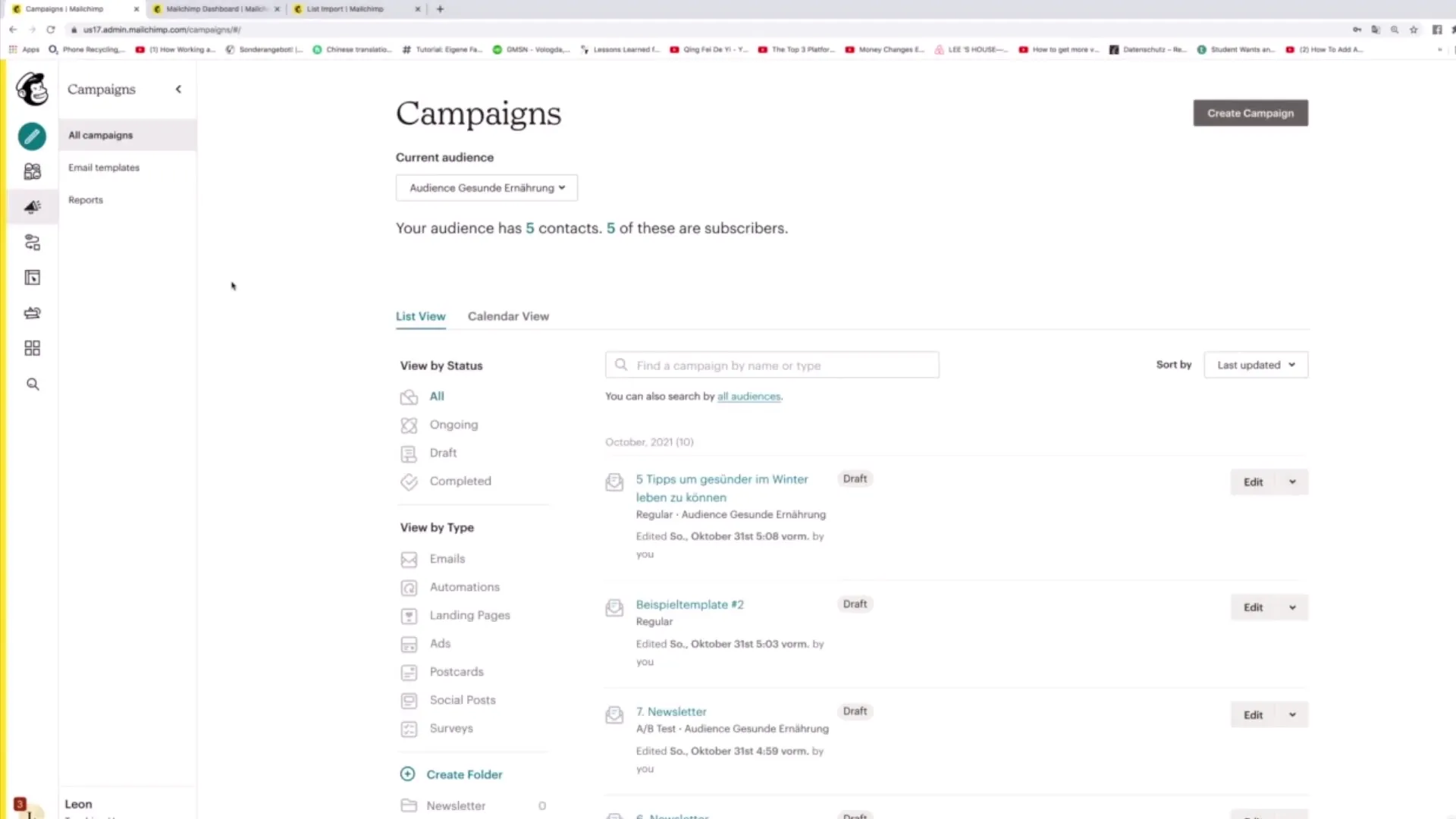
Korak 2: Odpiranje območja poročil
Ko odprete pregled kampanj, boste na levi strani našli seznam različnih možnosti. Kliknite na točko "Reports". To vas bo pripeljalo do pregleda vaših poročil o kampanjah.
Korak 3: Izbor želenega poročila
V razdelku Poročila lahko izberete posamezna poročila za kampanje ali ankete. Izbrali boste lahko specifična e-poštna sporočila ali ankete, katerih uspešnost želite analizirati. Preprosto kliknite na posamezno kampanjo, da si ogledate dodatne podrobnosti.
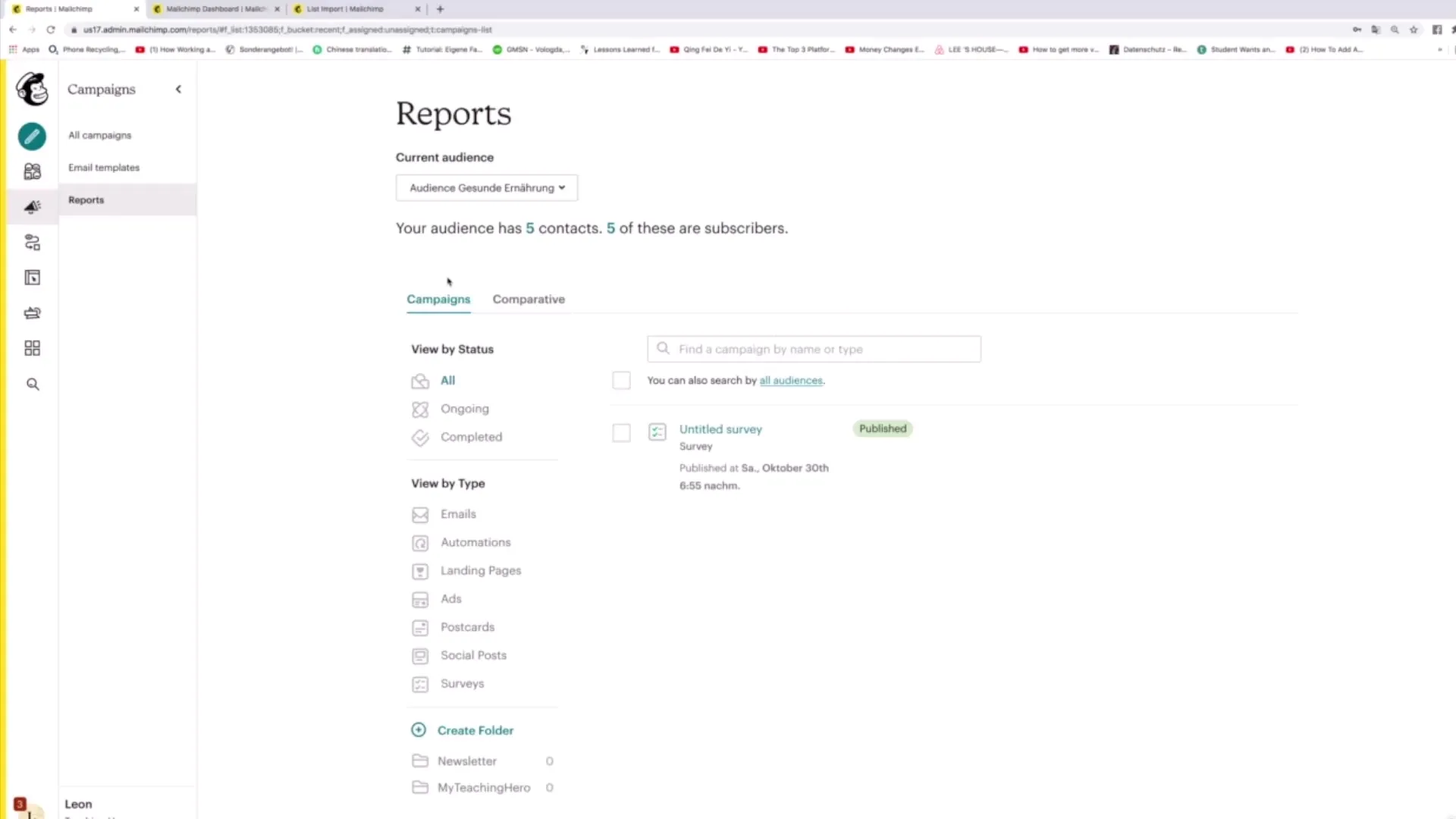
Korak 4: Primerjava kampanje in anketiranje
Mailchimp vam omogoča tudi primerjavo različnih kampanj. To je še posebej koristno, če ste izvedli test delitve. Kliknite na možnost "Comparison", da primerjate kazalnike uspešnosti kampanj.
Korak 5: Analiza ključnih kazalnikov
Ko odprete poročilo, boste videli pomembne kazalnike, kot so stopnja odprtja (Open Rate), stopnja klikanja (CTR) ter informacije o odjavah in vrnitvah. Zabeležite, koliko ljudi je odprlo vaše e-poštne sporočilo ali kliknilo na povezavo v sporočilu.
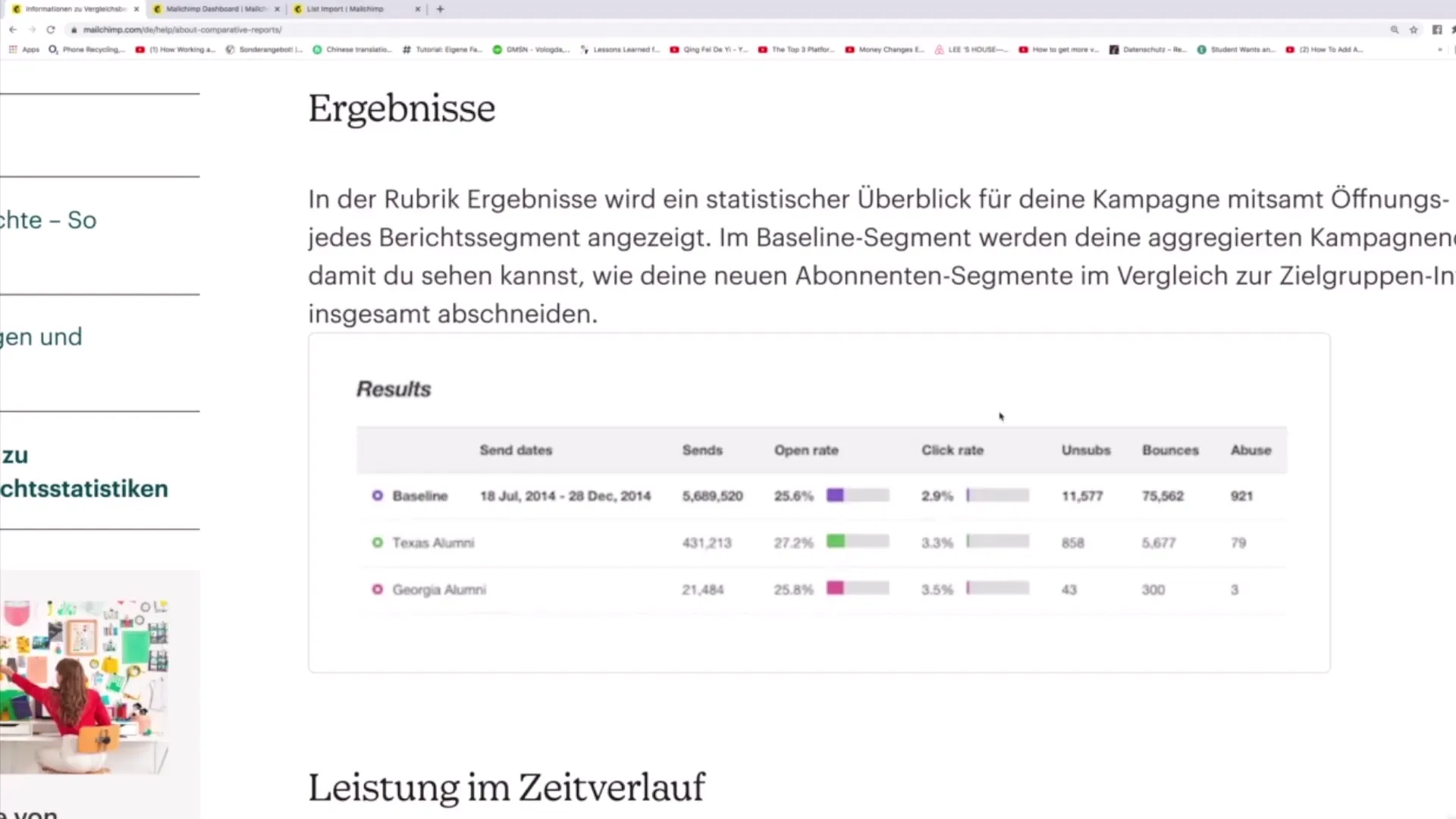
Korak 6: Evalvacija dodatnih informacij
V poročilu imate tudi dostop do dodatnih vpogledov. Lahko vidite, koliko odjav je bilo in koliko naslovov e-pošte je morda neveljavnih (vrnitev). Te informacije so ključne za oceno učinkovitosti vaših kampanj.
Korak 7: Ustvarjanje poročil
Če želite ustvariti novo poročilo, se vrnite v območje "Campaigns", izberite kampanjo, ki jo želite analizirati, in kliknite na "Create Report". Tako boste dobili podrobno preglednost uspešnosti vaše kampanje.
Korak 8: Prenos rezultatov
Če želite analizirati rezultate ankete, je pomembno vedeti, da lahko rezultate prenesete takoj, ko vsaj ena oseba izpolni anketo. Tako lahko podatke ponovno uporabite in analizirate.
Povzetek
Analiza vaših kampanj v Mailchimpu preko poročil ni le enostavna, ampak tudi nujna. Od pregleda stopenj odprtja do podrobnih primerjav uspešnosti kampanj - določite svoj pristop k komunikaciji z odločitvami, zasnovanimi na podatkih.
Pogosto zastavljena vprašanja
Kako lahko odprem poročilo za določeno kampanjo?Pojdite na "Campaigns", izberite želeno kampanjo in kliknite na "Reports".
Kako primerjam dve kampanji?Uporabite funkcijo "Comparison", da primerjate uspešnost kampanj med seboj.
Kaj se zgodi, če ni bilo odprtih ali klikov?V poročilu boste videli ustrezne številke in lahko analizirate, zakaj je temu tako.
Kako dobim pregled nad vračanji in odjavami?Te informacije so na voljo v poročilu pod "Stats".
Kako ustvarim novo poročilo?Izberite kampanjo v "Campaigns" in kliknite na "Create Report".


